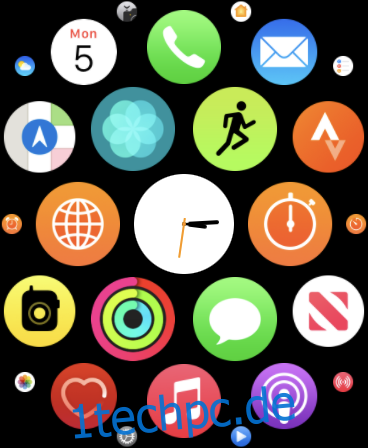Die Apple Watch hilft Ihnen, in Form zu bleiben, mit Zielen für aktive Energie, Stehstunden und Trainingsminuten. Sie können diese einzeln ändern, um Ihr Aktivitätsniveau besser widerzuspiegeln. Hier ist wie.
Inhaltsverzeichnis
So ändern Sie Ihre Bewegungs-, Stand- und Trainingsziele
Um Ihre Apple Watch-Aktivitätsziele zu ändern, starten Sie zuerst die App „Aktivität“ auf Ihrer Uhr. Sie können dies tun, indem Sie entweder auf die Komplikation des Aktivitätsrings auf Ihrem aktuellen Zifferblatt tippen oder die digitale Krone drücken und die Aktivitäts-App im Hauptmenü suchen.
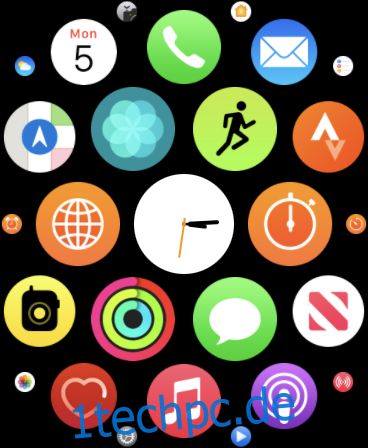
Wenn die App geöffnet ist, sollten Sie Ihre aktuellen Ziele und Ziele sehen, die durch drei Farben und drei Ringe dargestellt werden. Wenn Sie den Aktivitätsring nicht sehen, wischen Sie nach rechts, bis Sie ihn sehen. Scrollen Sie nun ganz nach unten auf dem Bildschirm (entweder mit der Digital Crown oder mit Ihren Fingern) und tippen Sie auf „Ziele ändern“.
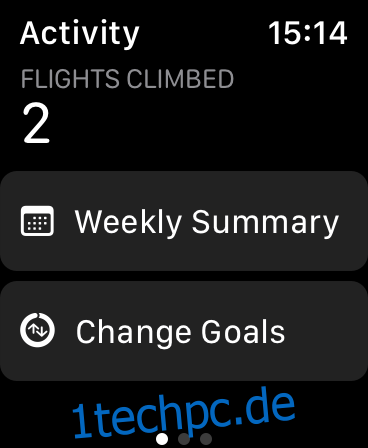
Sie können jetzt jedes Ziel der Reihe nach anpassen, beginnend mit Ihrem Bewegungsziel. Verwenden Sie die Digital Crown oder die Bildschirmtasten, um den Wert nach Ihren Wünschen anzupassen. Tippen Sie auf „Weiter“ und Sie können Ihr Trainingsziel in 15-Minuten-Schritten anpassen. Tippen Sie noch einmal auf „Weiter“, um Ihr Stand-Ziel in Stundenschritten anzupassen.
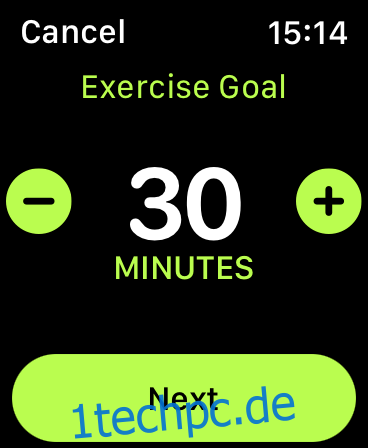
Die Möglichkeit, Ihre Trainings- und Stehziele zu ändern, wurde der Apple Watch mit der Einführung von watchOS 7 im September 2020 hinzugefügt. Zuvor konnten Sie nur Ihr Bewegungsziel ändern.
Wenn Sie watchOS 6 oder früher verwendet haben, fragen Sie sich vielleicht, warum Sie Ihre Aktivitätsziele nicht mehr ändern können, indem Sie gewaltsam auf den Bildschirm drücken. Dies liegt daran, dass Apple mit der Einführung von watchOS 7 alle Force Push-Funktionen entfernt hat, auch für ältere Geräte.
Sie können Ihre Apple Watch-Software aktualisieren, indem Sie die Watch-App auf Ihrem iPhone öffnen und zu „Allgemein“ > „Softwareaktualisierung“ navigieren. watchOS 7 erfordert ein iPhone 6s oder neuer mit iOS 14 und eine Apple Watch Series 3 oder neuer.
Fügen Sie Ihrem Zifferblatt einen Aktivitätsring hinzu
Das Hinzufügen der Aktivitätsring-Komplikation zu Ihrem bevorzugten Zifferblatt ist die einfachste Möglichkeit, Ihre Ziele im Auge zu behalten. Dies ist eine der flexibelsten Komplikationen auf der Apple Watch und kann als kleiner dreifarbiger Ring oder als größeres Element mit einer detaillierten Aufschlüsselung Ihrer Aktivität angezeigt werden.
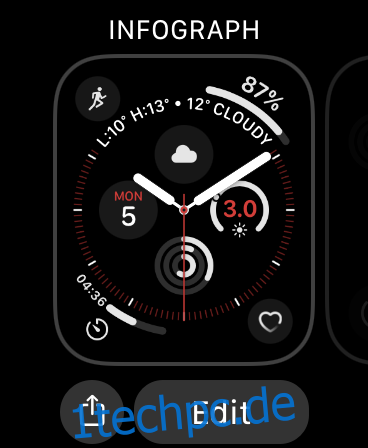
Während Ihr aktuelles Zifferblatt derzeit auf dem Bildschirm angezeigt wird, tippen und halten Sie es, bis die Option „Bearbeiten“ unten auf dem Bildschirm angezeigt wird. Tippen Sie auf „Bearbeiten“ und wischen Sie zur Oberfläche „Komplikationen“. Tippen Sie auf einen freien Platz und scrollen Sie die Digital Crown, bis Sie den Aktivitätsring finden.
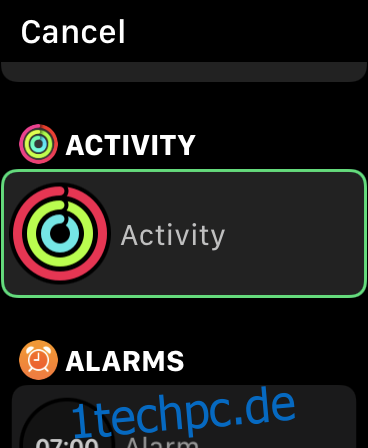
Sie können Ihrem iPhone auch einen Aktivitätsring hinzufügen, wenn Sie möchten. Entsperren Sie dazu Ihr iPhone, damit Sie den Startbildschirm sehen können. Tippen und halten Sie ein Symbol, bis alle Symbole zu wackeln beginnen. Tippen Sie in der oberen linken Ecke des Bildschirms auf das Plus-Symbol „+“.
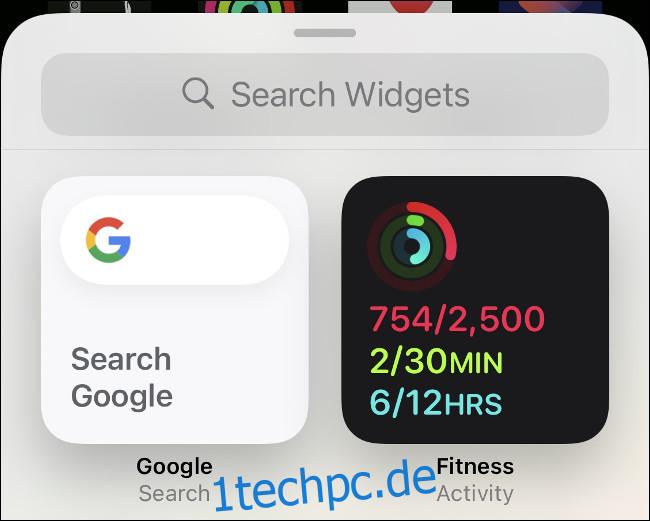
Wählen Sie „Aktivität“ im Bereich „Fitness“, wählen Sie dann die Größe und platzieren Sie sie auf Ihrem Startbildschirm. Sie können das Widget verschieben, bis Sie mit seiner Platzierung zufrieden sind. Erfahren Sie mehr über die Verwendung von Widgets auf Ihrem iPhone-Startbildschirm in iOS 14.
Apple Watch Standard und empfohlene Ziele
Standardmäßig legt Ihre Apple Watch ein Standard-Bewegungsziel fest, das auf Messwerten wie Größe und Gewicht sowie Ihrem Alter und dem angegebenen Geschlecht basiert. Sie sollten Ihr Bewegungsziel so anpassen, dass es Ihre Fitnessziele und Ihren aktuellen Lebensstil widerspiegelt.
Stand und Übung haben jeweils Standardziele von 12 Stunden bzw. 30 Minuten. Um Ihr Standziel zu erreichen, müssen Sie mindestens 12 Stunden am Tag einmal pro Stunde aufstehen und sich bewegen, um Ihr Ziel zu erreichen. Beim Training sind das 30 Minuten kräftige Bewegung pro Tag.
Ihre Apple Watch protokolliert automatisch Trainingsminuten, wenn sie eine erhöhte Herzfrequenz und irgendeine Art von Aktivität erkennt. Wenn Sie die Workouts-App verwenden, um Aktivitäten wie Gehen, Laufen oder Widerstandstraining zu protokollieren, wird dies auf Ihr Trainingsziel angerechnet. Sie finden diese in der Fitness-App auf Ihrem iPhone aufgelistet.
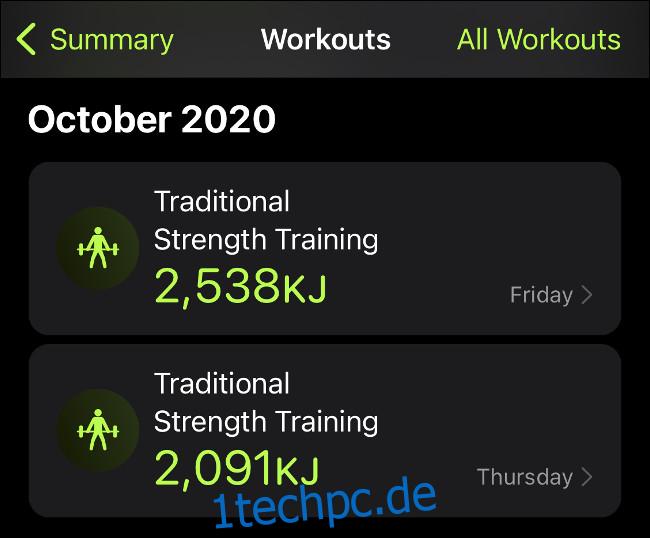
Wenn Sie Ihre Ziele konsequent übertreffen, möchten Sie wahrscheinlich Ihre Ziele erhöhen. Es ist auch eine gute Idee, auf Ihren eigenen Zeitplan zu achten und Ihre Ziele anzupassen, wie Sie es für richtig halten. Wenn Sie regelmäßig fünf Tage pro Woche trainieren, sollten Sie an Ihren Ruhetagen etwas nachlassen, indem Sie Ihre Bewegungs- und Trainingsziele fallen lassen.
Der WHO empfiehlt Erwachsene im Alter von 18 bis 64 Jahren machen mindestens 150 Minuten aerobe Aktivität mittlerer Intensität pro Woche oder 75 Minuten intensive Aktivität.
Liebst du deine Apple Watch? Sehen Sie sich diese 20 Tricks und Tipps an, um das Beste aus Ihrem Wearable herauszuholen.